视频剪辑,Python跑数据,diy电脑组装怎么配置?
提问者:roess1 | 浏览 次 | 提问时间:2019-12-05 | 回答数量:2
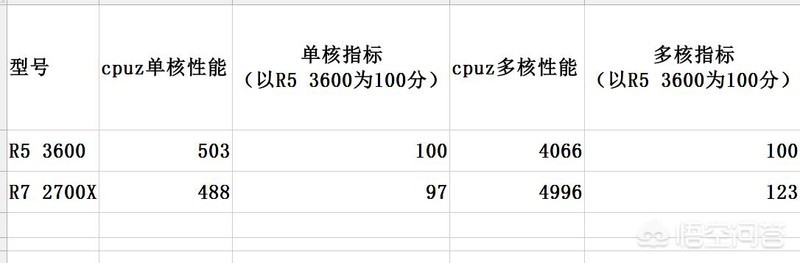
已有2条答案
千零夜
回答数:103 | 被采纳数:73
2019-12-05 06:40:07
跑分43W!8核心4000多元档位最强渲染绘图设计配置!有更好的配置请上图[滑稽脸]——处理器选择——视频剪辑、压片、渲染等后期制作,无疑需要一款强大的处理器,核心越多越好,主频越高越好[滑稽脸] 虽然孟子说鱼和熊掌不可兼得,但今天咱们偏偏既要吃鱼又要吃熊掌!
4000元的整机配置,那么处理器直接pass掉英特尔那些贵到天价的处理器吧(毕竟I3/5/7虽然便宜,但渲染性能堪忧,I9很好但是4000元的整机价格要装I9——活在梦里吗)那要怎么选择呢?AMD YES来了!提到这里就要感叹一下AMD苦逼的10年。从2006-2016年这十年AMD垃圾处理器不断推出,每出一款就要被骂一次,消费者边骂边吐血忍受英特尔挤牙膏的盘剥·····苦不堪言!好在2017年MAD推出了zen构架,终于翻身了······目前锐龙已经推出了三代产品,从第一代的追赶英特尔,到第二代的紧逼英特尔,今年的第三代终于碾压了英特尔这个老对手!不容易!点个赞!上次出现AMD吊打英特尔的情形还要推到13年前——一把辛酸泪。
自从今年7月7号推出第三代锐龙之后,AMD终于赶上了英特尔的脚步,中高低端全面翻盘,景象大好。但我们要用第三代产品吗?非也!4000的预算哪用得起三代锐龙R7/R9啊,即便AMD性价比再高你这4000元的预算想上三代R7/R9那还是洗洗睡吧,梦里啥都有·············有人说用不了R7/R9咱们可以用R5 3600啊,这颗处理器可是对标I7 8700K/I7 9700K的产品,才1299元!非常牛!太香了!确实,1299元就有这样的性能真的很香,但我要想说的是你别着急,还有更香的——R7 2700X!没错,就是这颗2代锐龙的旗舰产品,目前已经降价到了同样的价位,拥有8核16线程性能吊打前面几个竞争对手的超强处理器,仅需1299元,最香没有之一!
且看两者的性能对比图(均无超频)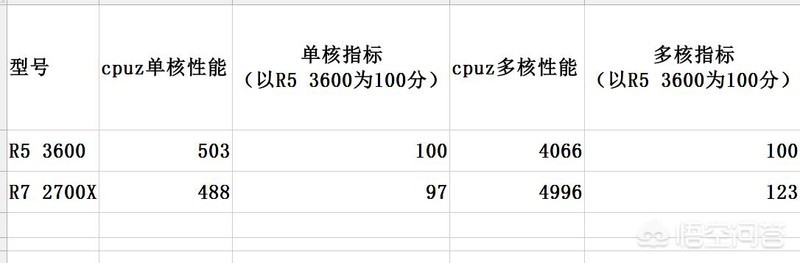 题主主要是用来做视频渲染剪辑的,自然是多核性能越多越好R7 2700X直接超出了23%的差距。而单核方面,R7 2700X作为上一代旗舰产品,对比新一代中端R5 3600只有3%的差距——这能叫差距?选R7 2700X没得商量!——显卡选择——
题主主要是用来做视频渲染剪辑的,自然是多核性能越多越好R7 2700X直接超出了23%的差距。而单核方面,R7 2700X作为上一代旗舰产品,对比新一代中端R5 3600只有3%的差距——这能叫差距?选R7 2700X没得商量!——显卡选择——
确定好了处理器,那么再来定显卡。说到显卡就不得不骂一句AMD了。cpu业务这些年AMD水涨船高终于翻身农奴把歌唱碾压了英特尔,但gpu业务一直沉迷至今,继续活在英伟达的阴影下。虽然AMD借助性价比的优势,在同价位依然比英伟达更香,玩游戏在同价位选AMD显卡更好,但奈何题主是做视频剪辑渲染绘图工作的,AMD缺少一个比较重要的元素——CUDA。这种算法对设计领域工作者至关重要,所以AMD虽然性价比更高但只能割爱舍弃。4000元价位的显卡就选GTX1660吧。——整机信息——
选好了处理器和显卡,剩下的就太好办了——直接装机就完了!下面提供一下我们店这个配置的详情细节以作参考。价格与市场价(某东、某宝)可能存在误差,上下浮动不超5%。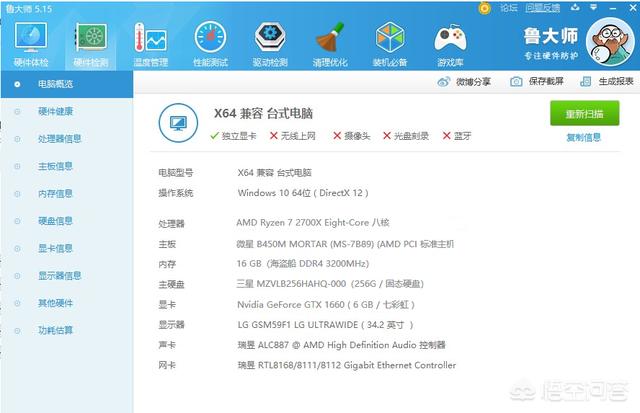
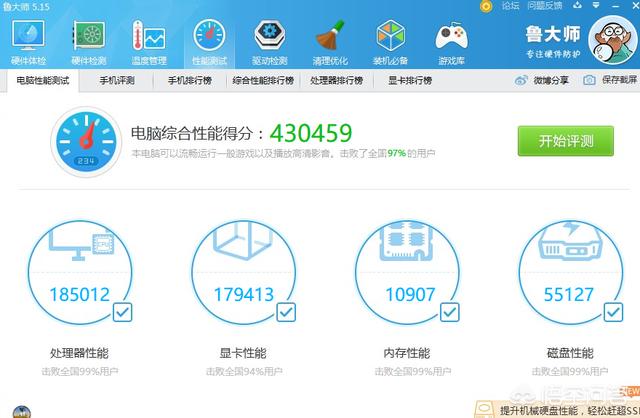 处理器随便超频一下到4.2G(其实这都不算超频····),内存超频至3433频率的跑分成绩。
处理器随便超频一下到4.2G(其实这都不算超频····),内存超频至3433频率的跑分成绩。 如何,造型还不错吧?——配件价格列表——
如何,造型还不错吧?——配件价格列表——
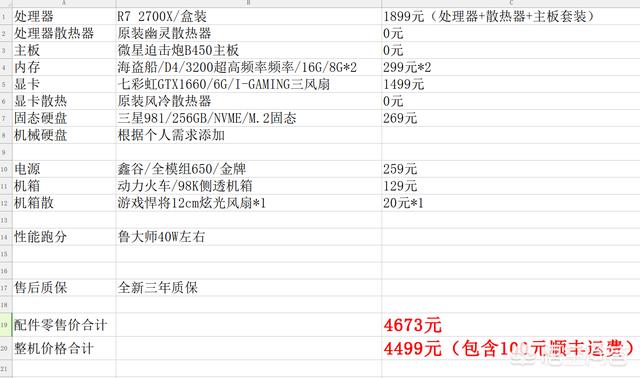 以上就是详细配置单。你可以去淘宝或者京东直接选购这些配件然后回家自己装机。组装电脑还是很简单且蛮有意思的,动动手啥都有~装好了之后跑个分渲个图爽歪歪~标注:这一点非常重要!一定要牢记!这个配置可说是4000多元价位针对你视频渲染绘图剪辑工作最强配置没有之一,里面的每个配件都是在这个价位最强且最合理的同样没有之一!每个配件都是精挑细选的一线大品牌且经过我们店实际装机测试、客户回馈也非常好的经过实践的配件!不要有任何的更改(除了机箱等外设)但是网络上喷子太多,你哪怕再完美的配置他们也要找出瑕疵来喷,非常烦!你有什么疑问可以直接私信我一一交流解答,配件不要有任何的更改!配件不要有任何的更改!配件不要有任何的更改!
以上就是详细配置单。你可以去淘宝或者京东直接选购这些配件然后回家自己装机。组装电脑还是很简单且蛮有意思的,动动手啥都有~装好了之后跑个分渲个图爽歪歪~标注:这一点非常重要!一定要牢记!这个配置可说是4000多元价位针对你视频渲染绘图剪辑工作最强配置没有之一,里面的每个配件都是在这个价位最强且最合理的同样没有之一!每个配件都是精挑细选的一线大品牌且经过我们店实际装机测试、客户回馈也非常好的经过实践的配件!不要有任何的更改(除了机箱等外设)但是网络上喷子太多,你哪怕再完美的配置他们也要找出瑕疵来喷,非常烦!你有什么疑问可以直接私信我一一交流解答,配件不要有任何的更改!配件不要有任何的更改!配件不要有任何的更改!
4000元的整机配置,那么处理器直接pass掉英特尔那些贵到天价的处理器吧(毕竟I3/5/7虽然便宜,但渲染性能堪忧,I9很好但是4000元的整机价格要装I9——活在梦里吗)那要怎么选择呢?AMD YES来了!提到这里就要感叹一下AMD苦逼的10年。从2006-2016年这十年AMD垃圾处理器不断推出,每出一款就要被骂一次,消费者边骂边吐血忍受英特尔挤牙膏的盘剥·····苦不堪言!好在2017年MAD推出了zen构架,终于翻身了······目前锐龙已经推出了三代产品,从第一代的追赶英特尔,到第二代的紧逼英特尔,今年的第三代终于碾压了英特尔这个老对手!不容易!点个赞!上次出现AMD吊打英特尔的情形还要推到13年前——一把辛酸泪。
自从今年7月7号推出第三代锐龙之后,AMD终于赶上了英特尔的脚步,中高低端全面翻盘,景象大好。但我们要用第三代产品吗?非也!4000的预算哪用得起三代锐龙R7/R9啊,即便AMD性价比再高你这4000元的预算想上三代R7/R9那还是洗洗睡吧,梦里啥都有·············有人说用不了R7/R9咱们可以用R5 3600啊,这颗处理器可是对标I7 8700K/I7 9700K的产品,才1299元!非常牛!太香了!确实,1299元就有这样的性能真的很香,但我要想说的是你别着急,还有更香的——R7 2700X!没错,就是这颗2代锐龙的旗舰产品,目前已经降价到了同样的价位,拥有8核16线程性能吊打前面几个竞争对手的超强处理器,仅需1299元,最香没有之一!
且看两者的性能对比图(均无超频)
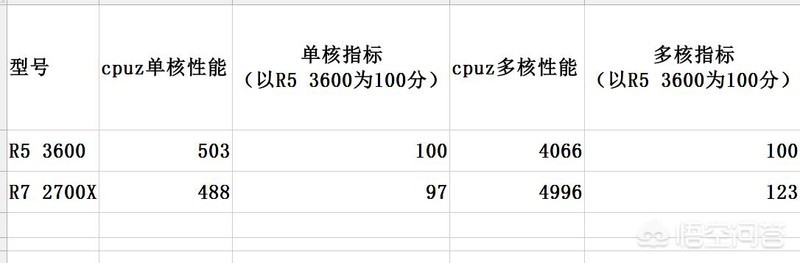 题主主要是用来做视频渲染剪辑的,自然是多核性能越多越好R7 2700X直接超出了23%的差距。而单核方面,R7 2700X作为上一代旗舰产品,对比新一代中端R5 3600只有3%的差距——这能叫差距?选R7 2700X没得商量!——显卡选择——
题主主要是用来做视频渲染剪辑的,自然是多核性能越多越好R7 2700X直接超出了23%的差距。而单核方面,R7 2700X作为上一代旗舰产品,对比新一代中端R5 3600只有3%的差距——这能叫差距?选R7 2700X没得商量!——显卡选择——确定好了处理器,那么再来定显卡。说到显卡就不得不骂一句AMD了。cpu业务这些年AMD水涨船高终于翻身农奴把歌唱碾压了英特尔,但gpu业务一直沉迷至今,继续活在英伟达的阴影下。虽然AMD借助性价比的优势,在同价位依然比英伟达更香,玩游戏在同价位选AMD显卡更好,但奈何题主是做视频剪辑渲染绘图工作的,AMD缺少一个比较重要的元素——CUDA。这种算法对设计领域工作者至关重要,所以AMD虽然性价比更高但只能割爱舍弃。4000元价位的显卡就选GTX1660吧。——整机信息——
选好了处理器和显卡,剩下的就太好办了——直接装机就完了!下面提供一下我们店这个配置的详情细节以作参考。价格与市场价(某东、某宝)可能存在误差,上下浮动不超5%。
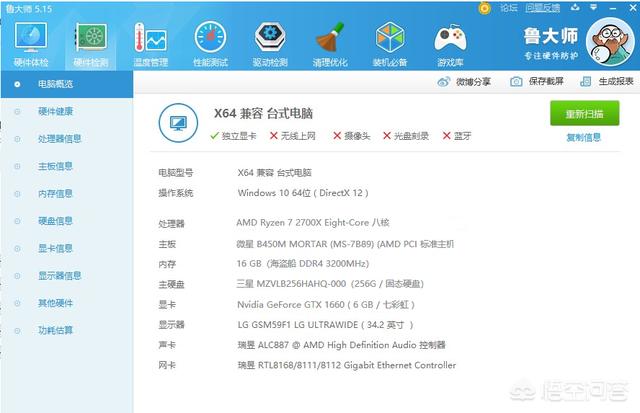
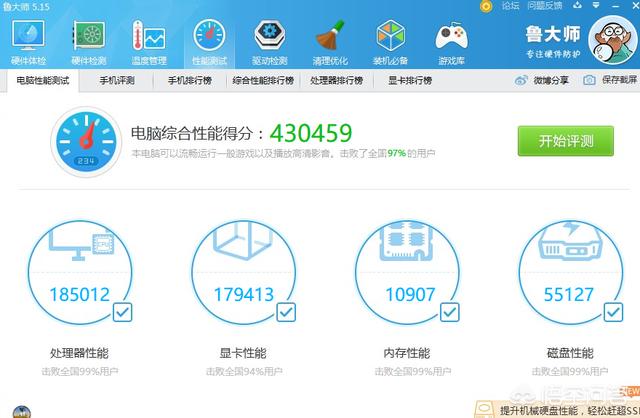 处理器随便超频一下到4.2G(其实这都不算超频····),内存超频至3433频率的跑分成绩。
处理器随便超频一下到4.2G(其实这都不算超频····),内存超频至3433频率的跑分成绩。 如何,造型还不错吧?——配件价格列表——
如何,造型还不错吧?——配件价格列表——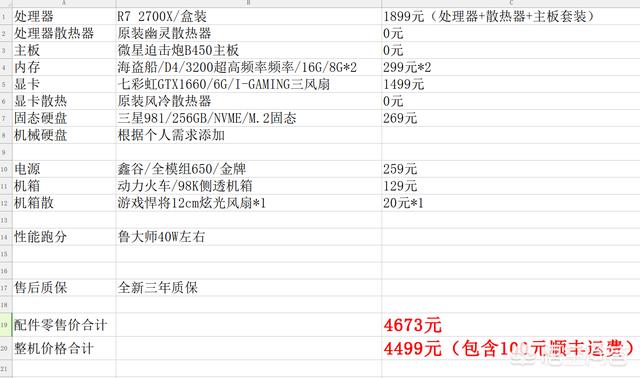 以上就是详细配置单。你可以去淘宝或者京东直接选购这些配件然后回家自己装机。组装电脑还是很简单且蛮有意思的,动动手啥都有~装好了之后跑个分渲个图爽歪歪~标注:这一点非常重要!一定要牢记!这个配置可说是4000多元价位针对你视频渲染绘图剪辑工作最强配置没有之一,里面的每个配件都是在这个价位最强且最合理的同样没有之一!每个配件都是精挑细选的一线大品牌且经过我们店实际装机测试、客户回馈也非常好的经过实践的配件!不要有任何的更改(除了机箱等外设)但是网络上喷子太多,你哪怕再完美的配置他们也要找出瑕疵来喷,非常烦!你有什么疑问可以直接私信我一一交流解答,配件不要有任何的更改!配件不要有任何的更改!配件不要有任何的更改!
以上就是详细配置单。你可以去淘宝或者京东直接选购这些配件然后回家自己装机。组装电脑还是很简单且蛮有意思的,动动手啥都有~装好了之后跑个分渲个图爽歪歪~标注:这一点非常重要!一定要牢记!这个配置可说是4000多元价位针对你视频渲染绘图剪辑工作最强配置没有之一,里面的每个配件都是在这个价位最强且最合理的同样没有之一!每个配件都是精挑细选的一线大品牌且经过我们店实际装机测试、客户回馈也非常好的经过实践的配件!不要有任何的更改(除了机箱等外设)但是网络上喷子太多,你哪怕再完美的配置他们也要找出瑕疵来喷,非常烦!你有什么疑问可以直接私信我一一交流解答,配件不要有任何的更改!配件不要有任何的更改!配件不要有任何的更改! 赞 10
浅___墨i
回答数:35 | 被采纳数:60
2019-12-05 06:36:21
如今,电脑组装已得到越来越多人的认同和推崇,并且组装机子的性价比都是有目共睹的。但是,对于许多diy装机新手们来说,要完整地组装好一台电脑确实不是一件容易的事。 如何组装电脑第一步:安装电源 选择先安装电源进机箱里面有一个好处就是可防止如果后面安装电源不小心的话而碰坏主板,另外,现在越来越多的电源开始采用侧面大台风式散热电源,我们在安装的时候要将 风扇 一面对向机箱空侧,而不是对向机箱顶部导致散热不均现象。记住,安装好电源后,安装主板前,一定要先把主板I/O接口的挡板安好。有的用户第一次装机,手忙脚乱的会忘记安装,等装好主板后才发现没有按I/O挡板,又要返工。 如何组装电脑第二步:安装CPU和风扇 首先把CPU插入主板上的CPU插槽。这里要注意的是千万不能用蛮力,CPU都有缺角,只要对好主板上的缺角就能把CPU轻轻的插到主板上。如果发现不能很轻松的插入,建议检查后再次安装,直到能轻松插入。CPU插入以后,就可以把压杆按下,直到压杆紧贴主板。接下来安装CPU风扇。一般风扇都附带了硅胶,在风扇底部涂层薄薄的硅胶即可。风扇安装的时候要特别注意,特别是那些没有金属封顶的CPU。风扇夹子最好分别采用不同的方向扣在CPU插槽两侧。然后把风扇的电源线插到CPU插槽附近的三针电源接口上。至此CPU安装圆满完成。 如何组装电脑第三步:安装内存条 在内存成为影响系统整体系统的最大瓶颈时,双通道的内存设计大大解决了这一问题。提供英特尔64位处理器支持的主板目前均提供双通道功能,因此建议大家在选购内存时尽量选择两根同规格的内存来搭建双通道。主板上的内存插槽一般都采用两种不同的颜色来区分双通道与单通道。将两条规格相同的内存条插入到相同颜色的插槽中,即打开了双通道功能。安装内存时,先用手将内存插槽两端的扣具打开,然后将内存平行放入内存插槽中(内存插槽也使用了防呆式设计,反方向无法插入,大家在安装时可以对应一下内存与插槽上的缺口),用两拇指按住内存两端轻微向下压,听到“啪”的一声响后,即说明内存安装到位。 如何组装电脑第四步:安装显卡 显卡接口设计的也是不对称的,同样可以很轻松的插入。这里提醒大家注意别忘了有的显卡需要外接电源。同样很多主板在AGP槽上设计了扣,显卡正确安装以后,就会被主板卡的牢牢的。当然拔显卡的时候就要注意千万别把那卡显卡的东东给弄断了!然后把 显示器 的接口插


赞 3
相关问题
解决方法
最新其他问答
- 1 抖音评语大全简短
- 2 抖音怎么获得元宝
- 3 抖音工会礼物优惠
- 4抖音发表评价好评
- 5抖音破五百播放后
- 6在抖音里开通抖音橱窗
- 7抖音评论怎么点开不了
- 8抖音买抖快手买什么
- 9延安有哪些抖音公会
- 10抖音勋章在哪设置的
